AirtestIDE — кроссплатформенное автоматизированное тестирование пользовательского интерфейса.
1. Предисловие
Автоматизированное тестирование пользовательского интерфейса, основанное на распознавании изображений, обеспечивает более эффективное и точное автоматизированное тестирование за счет интеллектуальной идентификации и сравнения элементов изображения в пользовательском интерфейсе, а также может эффективно реагировать на проблемы, вызванные изменениями интерфейса.
В этой статье будет представлен кроссплатформенный инструмент автоматизации тестирования пользовательского интерфейса на основе распознавания изображений — AirtestIDE.
2. Введение
AirtestIDE — это кроссплатформенный редактор тестов автоматизации пользовательского интерфейса со встроенными соответствующими подключаемыми функциями для Airtest и Poco. Его можно использовать для быстрого и легкого написания кода Airtest и Poco.
Airtest — это кроссплатформенная среда автоматизации тестирования пользовательского интерфейса на основе распознавания изображений, подходящая для игр и приложений. Поддерживаемые платформы включают Windows, Android и iOS.
Poco — это среда автоматизированного тестирования, основанная на распознавании элементов управления пользовательского интерфейса. В настоящее время она поддерживает собственные платформы Android, iOS, Unity3D, cocos2dx, UE4 и Egret и другие платформы. Ее также можно использовать путем подключения poco-sdk к другим механизмам.
Возможности AirtestIDE:
- Тестирование игр: платформа автоматизации по распознаванию изображенийиUIТехнология получения контроля,Делает тестирование игр простым и быстрым。Работает с любым игровым движкомиприложение、Мультиплатформенная поддержка、Простота в использовании.
- Собственные приложения Android: в процессе тестирования собственных приложений Android Airtest может сыграть жизненно важную роль, подключи и работай.
- Приложения для Windows: поддержка приложений для Windows,Напишите один раз,Кроссплатформенная работа.
- Поддержка iOS: Airtest поддерживает удобное и быстрое тестирование iOS, которое можно использовать для быстрого получения местоположения и информации о собственных элементах на страницах устройств iOS.
- Плагин Selenium: на основе Chrome Devtools Протокол Протокол,Автоматически записывать и генерировать SeleniumСкрипт,Точно позиционируйте и манипулируйте элементами интерфейса.
Официальный адрес сайта:
https://airtest.netease.com/
3. Приступайте к работе быстро
В AirtestIDE предусмотрено окно для использования Selenium, а используемый фреймворк — airtest-selenium framework. airtest-selenium — это уровень инкапсуляции библиотеки Python Selenium. Он добавляет некоторые интерфейсы распознавания изображений, а также может генерировать отчеты о тестировании веб-версии.
На примере веб-автоматизации загрузите и установите AirtestIDE.
Регистрация аккаунта и вход в систему.
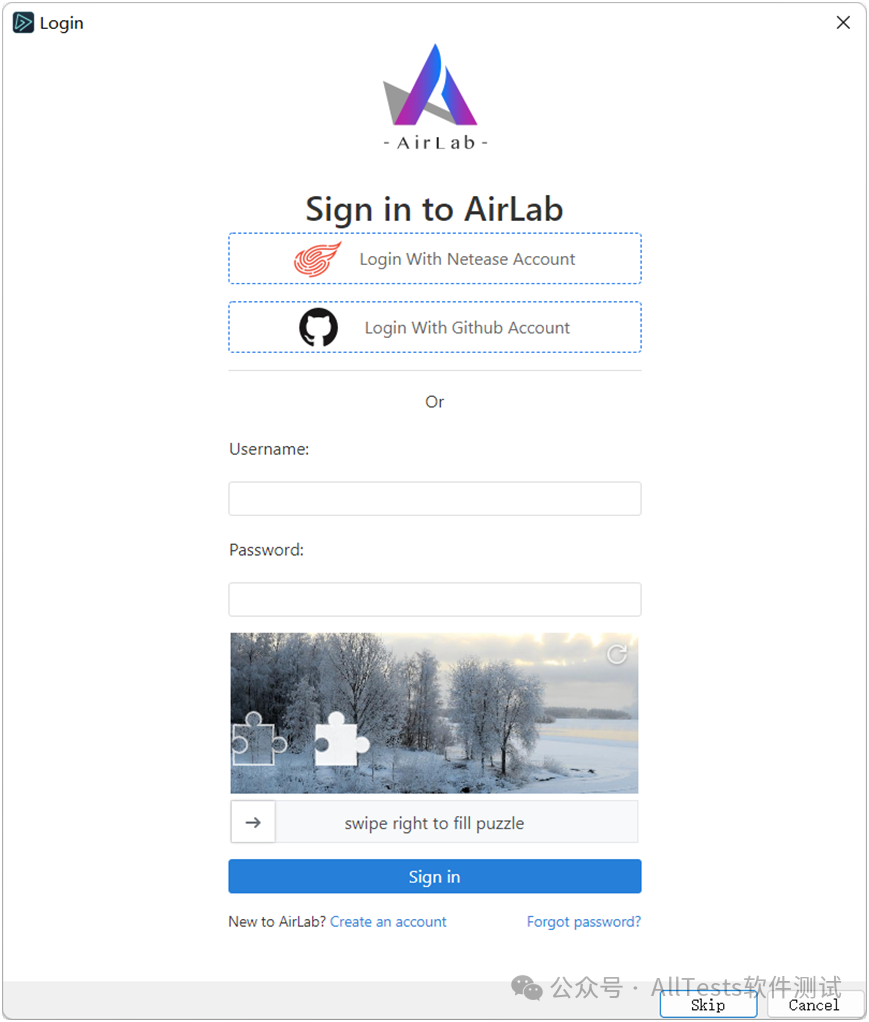
Откройте редактор AirtestIDE.
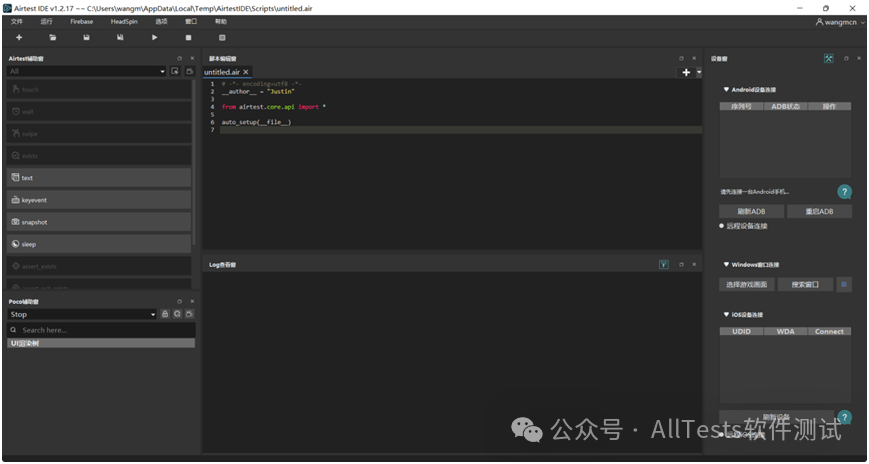
По умолчанию IDE не отображает окно Selenium, его нужно открыть.
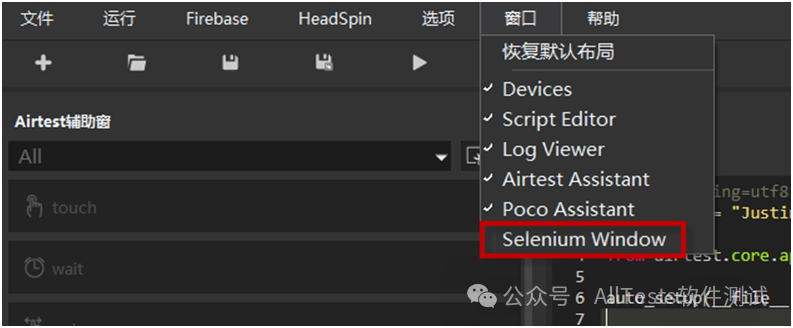
Общий API, предоставляемый окном Selenium.
- start_web: driver.get(""), откройте указанный URL.
- касание: driver.find_element_by_xpath("").click(), стандартный щелчок элемента Selenium.
- driver.airtest_touch: driver.airtest_touch(Template(......)), щелчок по изображению, инкапсулированный airtest-selenium.
- текст: driver.find_element_by_id("").send_keys(""), стандартная операция ввода элемента Selenium.
- Assert: driver.assert_exist("", "xpath", "Пожалуйста, заполните контрольные точки."), стандартное утверждение существования элемента Selenium.
- driver.assert_template: То есть driver.assert_template(Template(...), «Пожалуйста, заполните тестовые точки»), в изображении есть утверждение, инкапсулированное airtest-selenium.
- снимок: driver.snapshot(), операция создания скриншота страницы, инкапсулированная airtest-selenium.
- previous_tab: driver.switch_to_previous_tab(), операция перехода на предыдущую вкладку, инкапсулированная airtest-selnium.
- new_tab: driver.switch_to_new_tab(), операция переключения на вновь открытую вкладку, инкапсулированную airtest-selenium.
- назад: driver.back(), стандартная операция возврата страницы Selenium.
- вперед: driver.forward(), стандартная операция пересылки страницы Selenium.
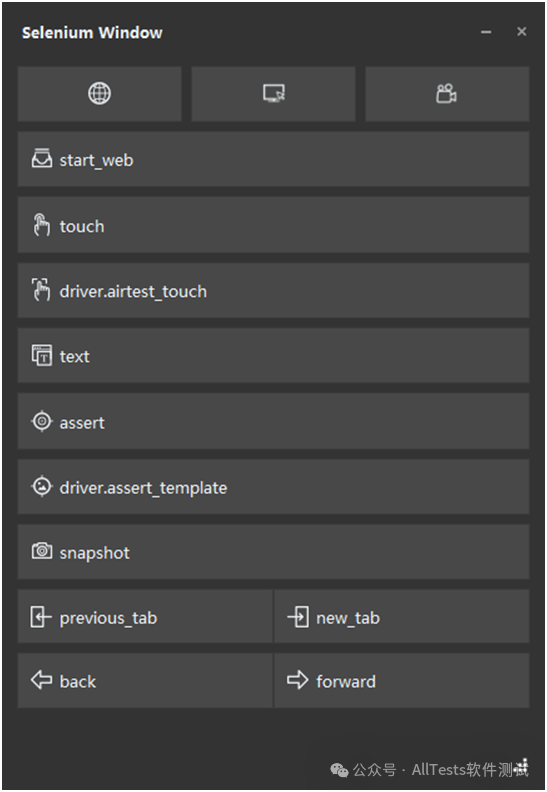
Нажмите кнопку «Земля-подобно» и вставьте код инициализации.
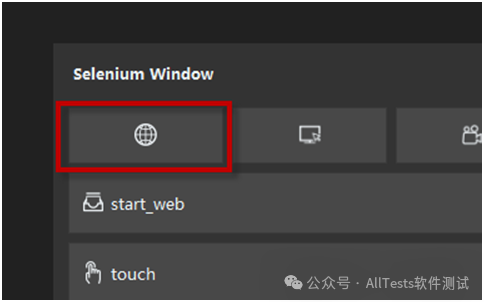
Параметры-Настройки, задайте путь браузера Chrome для раздела Selenium.
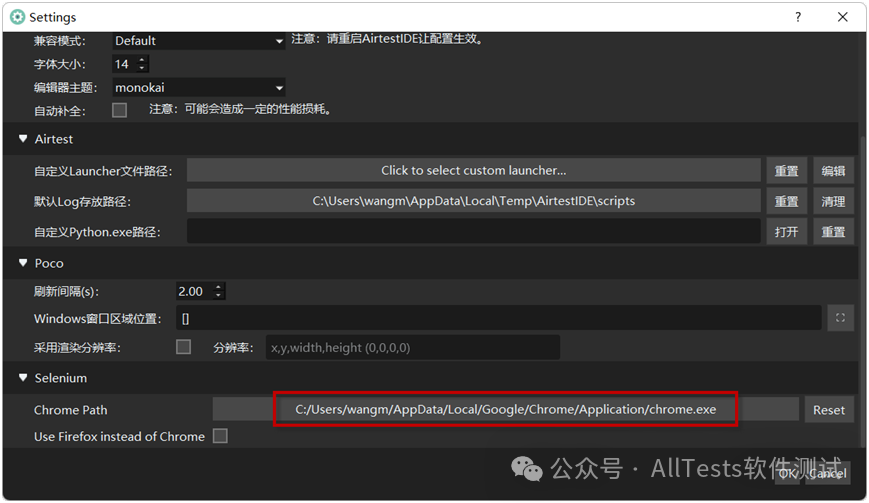
Далее можно написать и записать скрипт на основе исходного кода.
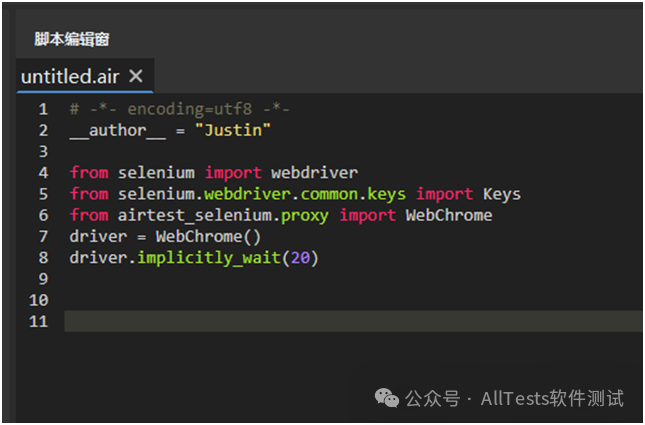
Нажмите кнопку, похожую на глобус, чтобы открыть браузер, введите URL-адрес для тестирования, и сценарий вставит код для открытия тестового URL-адреса.
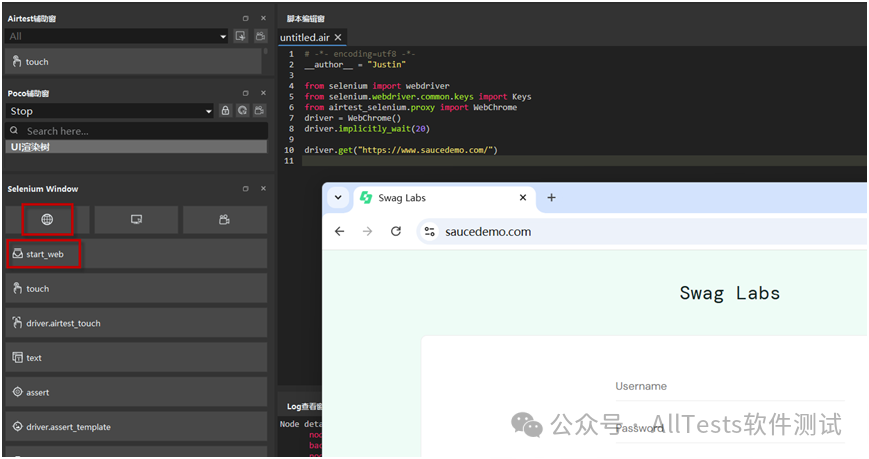
Поиск элемента помогает нам понять подробную информацию об элементе. После нажатия создается сценарий позиционирования элемента.
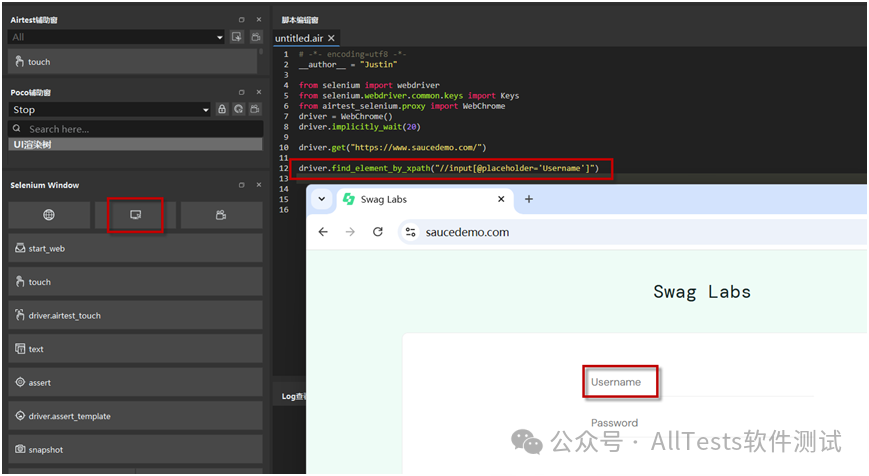
Запись скрипта: записывайте операции на странице и генерируйте код скрипта.
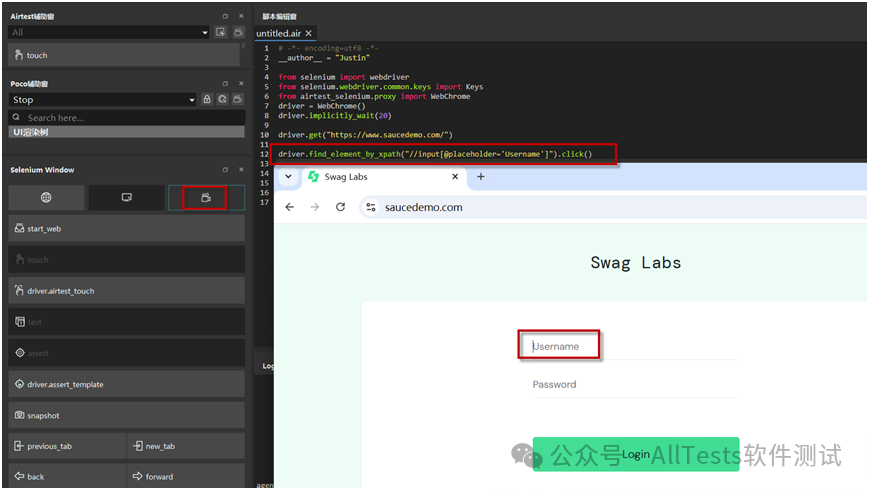
API предоставляет две функции распознавания изображений: щелчки по распознаванию изображений и утверждения распознавания изображений.
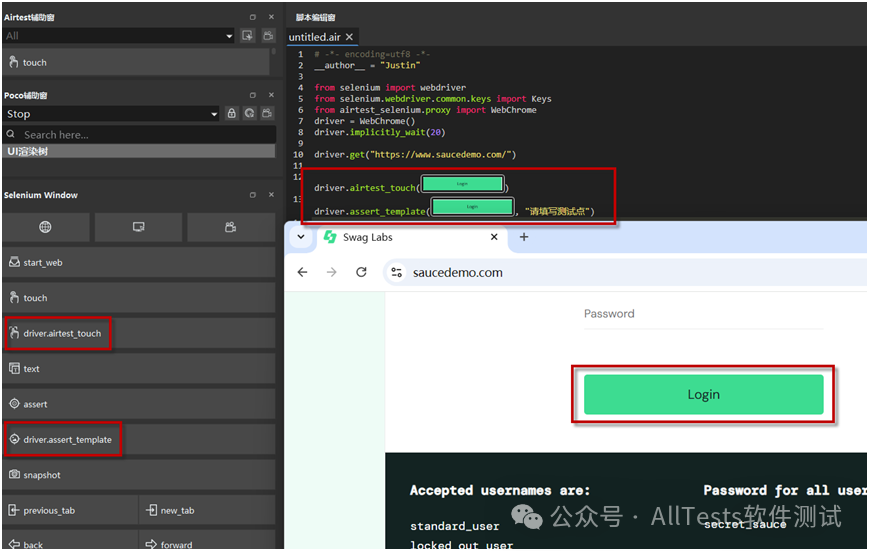
Чтобы завершить автоматизированный сценарий, необходимо войти на веб-сайт покупок, добавить товары в корзину, проверить, были ли товары добавлены в корзину, выйти из системы и закрыть браузер.
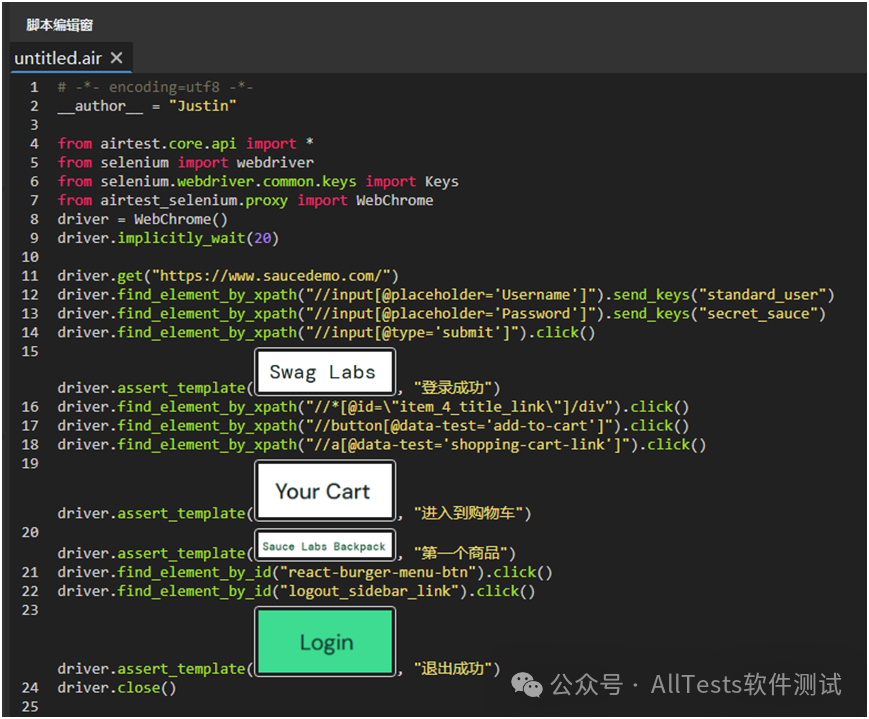
После завершения выполнения сценария автоматизации просмотрите отчет о тестировании.
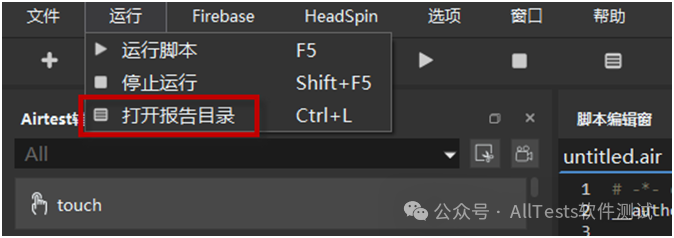
Отчет об испытаниях.
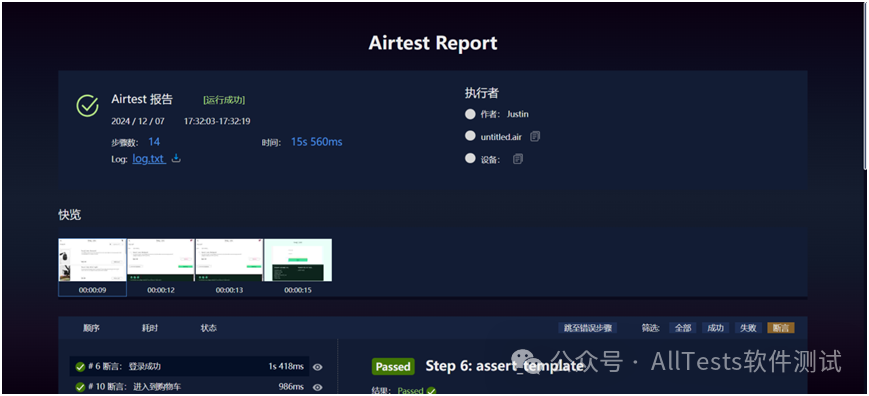
Все 4 добавленных утверждения оказались успешными.
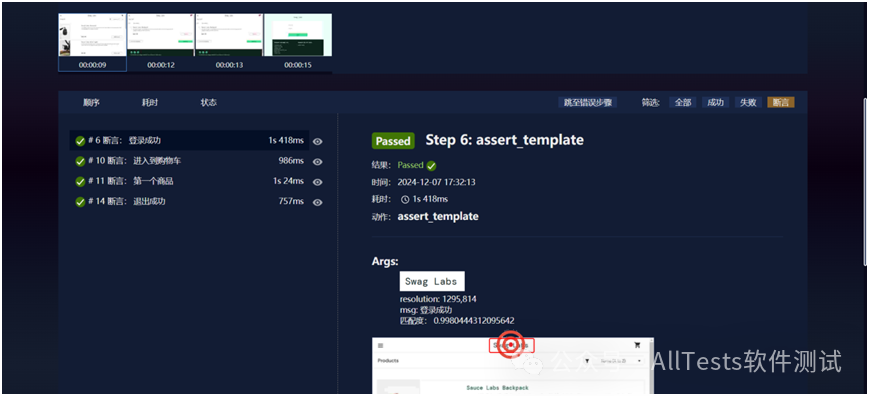

Углубленный анализ переполнения памяти CUDA: OutOfMemoryError: CUDA не хватает памяти. Попыталась выделить 3,21 Ги Б (GPU 0; всего 8,00 Ги Б).

[Решено] ошибка установки conda. Среда решения: не удалось выполнить первоначальное зависание. Повторная попытка с помощью файла (графическое руководство).

Прочитайте нейросетевую модель Трансформера в одной статье

.ART Теплые зимние предложения уже открыты

Сравнительная таблица описания кодов ошибок Amap

Уведомление о последних правилах Points Mall в декабре 2022 года.

Даже новички могут быстро приступить к работе с легким сервером приложений.

Взгляд на RSAC 2024|Защита конфиденциальности в эпоху больших моделей

Вы используете ИИ каждый день и до сих пор не знаете, как ИИ дает обратную связь? Одна статья для понимания реализации в коде Python общих функций потерь генеративных моделей + анализ принципов расчета.

Используйте (внутренний) почтовый ящик для образовательных учреждений, чтобы использовать Microsoft Family Bucket (1T дискового пространства на одном диске и версию Office 365 для образовательных учреждений)

Руководство по началу работы с оперативным проектом (7) Практическое сочетание оперативного письма — оперативного письма на основе интеллектуальной системы вопросов и ответов службы поддержки клиентов

[docker] Версия сервера «Чтение 3» — создайте свою собственную программу чтения веб-текста

Обзор Cloud-init и этапы создания в рамках PVE

Корпоративные пользователи используют пакет регистрационных ресурсов для регистрации ICP для веб-сайта и активации оплаты WeChat H5 (с кодом платежного узла версии API V3)

Подробное объяснение таких показателей производительности с высоким уровнем параллелизма, как QPS, TPS, RT и пропускная способность.

Удачи в конкурсе Python Essay Challenge, станьте первым, кто испытает новую функцию сообщества [Запускать блоки кода онлайн] и выиграйте множество изысканных подарков!

[Техническая посадка травы] Кровавая рвота и отделка позволяют вам необычным образом ощипывать гусиные перья! Не распространяйте информацию! ! !

[Официальное ограниченное по времени мероприятие] Сейчас ноябрь, напишите и получите приз

Прочтите это в одной статье: Учебник для няни по созданию сервера Huanshou Parlu на базе CVM-сервера.

Cloud Native | Что такое CRD (настраиваемые определения ресурсов) в K8s?

Как использовать Cloudflare CDN для настройки узла (CF самостоятельно выбирает IP) Гонконг, Китай/Азия узел/сводка и рекомендации внутреннего высокоскоростного IP-сегмента

Дополнительные правила вознаграждения амбассадоров акции в марте 2023 г.

Можно ли открыть частный сервер Phantom Beast Palu одним щелчком мыши? Супер простой урок для начинающих! (Прилагается метод обновления сервера)

[Играйте с Phantom Beast Palu] Обновите игровой сервер Phantom Beast Pallu одним щелчком мыши

Maotouhu делится: последний доступный внутри страны адрес склада исходного образа Docker 2024 года (обновлено 1 декабря)

Кодирование Base64 в MultipartFile

5 точек расширения SpringBoot, супер практично!

Глубокое понимание сопоставления индексов Elasticsearch.


